ST500DM002是叠瓦盘吗(st500dm002)
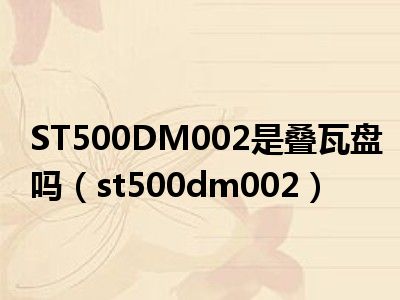
大家好,我是小前,我来为大家解答以上问题。ST500DM002是叠瓦盘吗,st500dm002很多人还不知道,现在让我们一起来看看吧!
希捷这款固件更新包适用于先前的CC46、CC47、CC48、CC49或CC9C固件版本,下载升级程序将自动确认升级至所对应的CC4C、CC4D或CC9D固件版本。适用的硬盘型号/序列号为:容量为3TB的ST3000DM001/9YN166、容量为2.5TB的ST2500DM001/9YN16L、容量为2TB的ST2000DM001/9YN164以及容量为1TB的ST1000DM003/9YN162。
经过HD Tune Pro测试,CC4C、CC4D或CC9D新固件可以提升硬盘持续数据的读写速度,但提升幅度并不大,追主要的还是提升了硬盘在使用时的稳定性,可以解决开机不能识别硬盘、硬盘运行噪声大等问题。
检测硬盘的型号
在更新固件之前需要确认新固件是否支持自己的希捷硬盘,如果不清楚它的型号、序列号以及固件版本的话,可以通过以下多种方法进行检测。
最好的方法是使用希捷驱动器检测软件DriveDetect进行检测。下载运行DriveDetect.exe,这时它就会自动检测检测当前电脑上的所有希捷硬盘,并显示出硬盘型号、序列号和固件版本等信息。例如图1中的硬盘型号为ST3320613AS,序列号为9SZ05S3D,固件版本为SD11。当然也可以借助希捷的SeaTools硬盘工具来查看。
最简单的方法是利用Windows设备管理器来查看硬盘的型号。点击“开始”→“运行”,输入“devmgmt.msc”,点击“确定”。在“设备管理器”中展开“磁盘驱动器”就可以看硬盘的型号。如果要了解该硬盘固件版本,双击该硬盘,在弹出的属性窗口中选择“详细信息”选项卡。在“属性”的下拉菜单中选择“硬件ID”,这样就可以在下面的“值”窗口中看到硬盘的固件版本,如图2的固件版本为SD11。值得一提的是,使用Windows设备管理器是看不到硬盘的序列号的。
升级硬盘固件
在更新硬盘固件之前还需要注意,固件升级可能会导致硬盘上存储的数据损毁甚至无法工作,因此应该事先做作好数据备份工作。
运行新的固件更新包,首先选择语言类型。在欢迎界面中就可以看到该固件升级的目标版本,这里会有一个警告信息,一定不要用不支持的硬盘型号以及需要进行数据备份。
点击“Next”继续操作,仍然是非常重要的指示和警告,不要运行此固件更新RAID系统,在固件更新程序时不要关闭电源,继续点击“Next”。在开始更新前,除了备份重要文件和数据之外,还要保存一下正在进行中的工作,关闭其他打开的应用程序,并卸下所有外部存储设备
点击“Proceed”按钮后,电脑将重新启动。这时你会看到一个新的引导信息,在DOS界面中固件包中自带的SeaEnum程序将扫描系统、每个驱动器的型号、序列号和当前固件版本,然后开始进行固件的自动更新,这个过程可能需要几分钟,切记不要中断它。在完成后,该程序将退出并重新启动Windows。如果该软件无法自动重新启动系统,用户可以自己重新启动系统
本文到此讲解完毕了,希望对大家有帮助。
